标签:还需要 nbsp quick 文件名 margin build 运行 img 参数
我们学习Caffe提供的简单例程,目的是为了让初学者轻松上手,以examples/cifar10/为例,主要用于小图片的分类。
1 cifar10数据集
60000张32*32彩色图片,50000张训练,10000张测试
下载cifar10数据集:http://www.cs.toronto.edu/~kriz/cifar-10-binary.tar.gz
将下载好并解压好的数据存放于/data/cifar10/路径
下载好的原始数据是BINARY(二进制)格式的,需要转换成LMDB或LEVELDB格式才能被Caffe识别(本文以LEVELDB格式为例)。
2 转换格式
我们已经编译好Caffe,可参考前面的博客Caffe环境搭建,只需要在根目录D:\caffe-master下编写一个脚本,完成后双击该脚本即可,我是将Caffe的源码解压在D盘的。
脚本文件如下所示:
.\Build\x64\Release\convert_cifar_data.exe ./data/cifar10 ./examples/cifar10 leveldb
pause
.\Build\x64\Release\convert_cifar_data.exe
./data/cifar10 表示输入数据文件路径
./examples/cifar10 表示输出数据文件路径
leveldb 表示数据格式,你也可以尝试生成lmdb格式
提示:如何编写bat脚本文件?
答:其实就是新建一个文本文件,然后将后缀名改写成bat就可以。
关于脚本里面的Release模式,有人肯定会问,我用Debug模式不可以吗?
答:也可以。但因为在Debug模式下会出现一系列的问题,我个人建议还是在Release模式下生成Caffe。
3 图像数据均值
我们已经编译好Caffe,只需要在目录D:\caffe-master下编写一个脚本就好,完成后双击脚本。
脚本如下所示:
.\Build\x64\Release\compute_image_mean.exe -backend=leveldb ./examples/cifar10/cifar10_train_leveldb mean.binaryproto
pause
.\Build\x64\Release\compute_image_mean.exe 表示图像数据进行初始化处理,需要compute_image_mean.exe可执行文件
-backend=leveldb 表示数据格式,如果不添加这句话的,默认转化为lmdb
./examples/cifar10/cifar10_train_leveldb 表示刚才生成的训练数据集的路径,而不是val验证数据集的路径
mean.binaryproto 表示输出均值文件名,后缀名为binaryproto。这里默认保存在当前路径下,也就是在D:\caffe-master。
4 配置网络文件
该版本的网络配置文件有很多,我这里使用/examples/cifar10/cifar10_quick_train_test.prototxt。打开之后修改训练数据和验证数据以及均值文件的路径,如下图所示,红色部分为修改过后的:
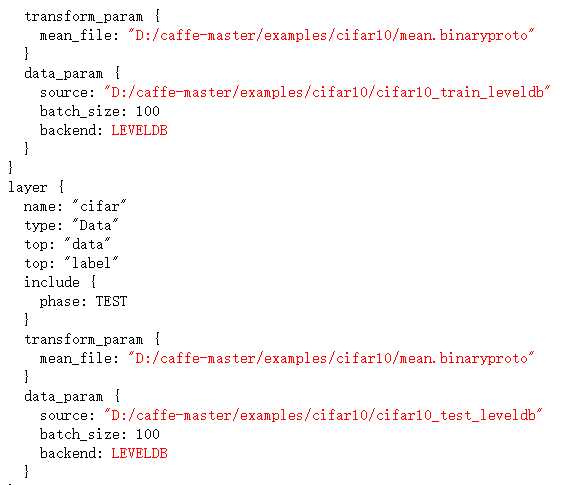
由于我是CPU模式的,所以还需要修改一下/examples/cifar10/cifar10_quick_solver.prototx文件里面的模式,如下图所示,红色圆圈为修改过的,原先为GPU模式。
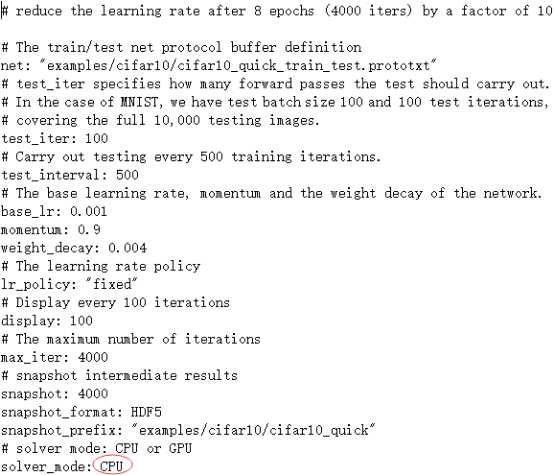
5 训练日志
由于使用了cifar10_quick_train_test.prototxt,对应的在模型训练设置文件上我们使用cifar10_quick_solver.prototxt,其实不需要修改内容,当然你也可以自己指定一些参数。
我们已经编译好Caffe,只需要在根目录D:\caffe-master下编写一个脚本,完成后双击该脚本即可。
.\Build\x64\Release\caffe.exe train --solver=examples/cifar10/cifar10_quick_solver.prototxt
pause
要是想进行验证的话,可以修改命令为:
.\Build\x64\Release\caffe.exe test --model=examples/cifar10/cifar10_quick_train_test.prototxt
pause
运行结果,图中红色处为准确率,我们训练测试主要看的也就是它:
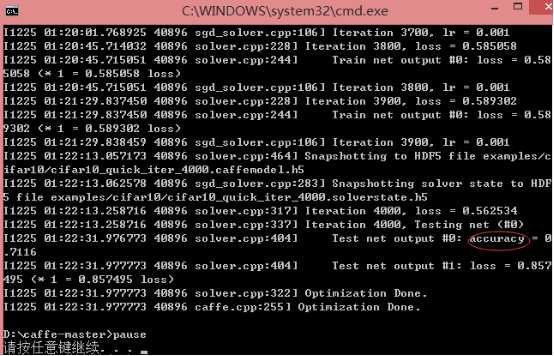
标签:还需要 nbsp quick 文件名 margin build 运行 img 参数
原文地址:http://www.cnblogs.com/zl20pn/p/6218958.html